यदि आप अपने Windows 10 या 11 मशीन पर OneDrive के क्रैश होने की समस्या का सामना कर रहे हैं, तो समस्या को ठीक करने के लिए आप कुछ चीज़ें कर सकते हैं। सबसे पहले, सुनिश्चित करें कि आपके पास OneDrive का नवीनतम संस्करण स्थापित है। आप Microsoft Store की जाँच करके या OneDrive वेबसाइट पर जाकर ऐसा कर सकते हैं। यदि आपको अभी भी समस्या हो रही है, तो अपने कंप्यूटर को पुनरारंभ करने का प्रयास करें। यदि वह काम नहीं करता है, तो आप OneDrive सिंक क्लाइंट को रीसेट करने का प्रयास कर सकते हैं। यदि आपको अभी भी समस्या हो रही है, तो आप मदद के लिए Microsoft समर्थन से संपर्क कर सकते हैं।
अगर OneDrive आपके Windows 11/10 पर क्रैश होता रहता है प्रणाली, इस लेख में दिए गए समाधान आपको इस समस्या को हल करने में मदद करेंगे। आपके द्वारा अपने कंप्यूटर पर OneDrive सेट अप करने के बाद, आपके द्वारा चुनी गई ड्राइव पर स्वचालित रूप से एक फ़ोल्डर बन जाता है। आप इस फोल्डर को खोलकर अपनी सभी वनड्राइव फाइलों तक पहुंच सकते हैं। लेकिन अगर OneDrive क्रैश होता रहता है, तो आप अपने पीसी पर अपनी फ़ाइलों तक नहीं पहुँच सकते, जो बहुत निराशाजनक हो सकता है। कई बार छोटी सी गलती की वजह से परेशानी हो जाती है। इसलिए, आपके विंडोज कंप्यूटर को पुनरारंभ करना ज्यादातर मामलों में मदद करता है। लेकिन प्रभावित उपयोगकर्ताओं के अनुसार, कई रिबूट के बाद भी समस्या बनी रहती है।
विंडोज़ के लिए मुफ्त epub पाठक 10

क्या वनड्राइव समस्याएँ पैदा कर सकता है?
वनड्राइव एक माइक्रोसॉफ्ट उत्पाद है जो आपको 5 जीबी तक मुफ्त क्लाउड स्टोरेज देता है। Microsoft खाता बनाने के बाद आपको यह निःशुल्क संग्रहण स्थान स्वचालित रूप से प्राप्त होगा। चूंकि यह एक Microsoft उत्पाद है, यह विंडोज 11/10 के साथ पूरी तरह से संगत है और इससे कोई समस्या नहीं होती है। हालाँकि, कुछ मामलों में, आप OneDrive के साथ समस्याओं का अनुभव कर सकते हैं। ऐसे मामलों में, आप समस्या को हल करने के लिए विभिन्न समस्या निवारण विधियों का उपयोग कर सकते हैं।
वनड्राइव विंडोज 11/10 पर क्रैश होता रहता है
अगर वनड्राइव विंडोज 11/10 पर क्रैश होता रहता है , समस्या को हल करने के लिए निम्न सुधारों का उपयोग करें।
- Windows अद्यतन के लिए जाँच करें या नवीनतम Windows अद्यतन की स्थापना रद्द करें।
- क्लीन बूट स्थिति में समस्या निवारण
- अक्षम करें और OneDrive को फिर से लिंक करें
- वनड्राइव को रीसेट करें
- OneDrive को अनइंस्टॉल और रीइंस्टॉल करें
इन सभी सुधारों के बारे में हमने नीचे विस्तार से बताया है।
1] विंडोज अपडेट की जांच करें या नवीनतम विंडोज अपडेट को अनइंस्टॉल करें।
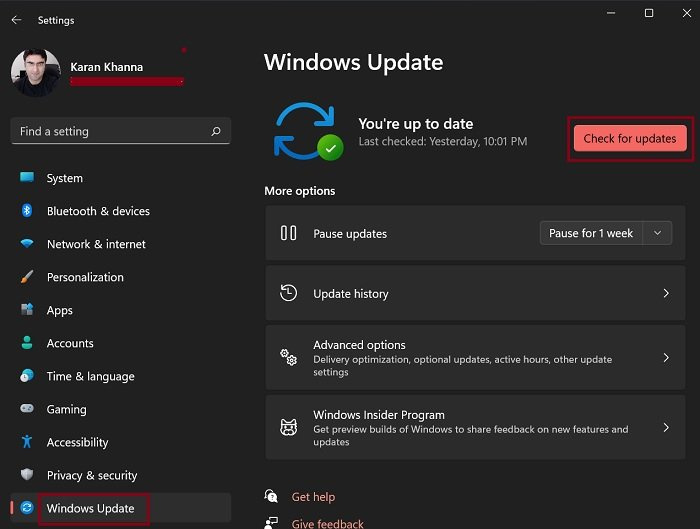
सुरक्षा सुधारों को जोड़ने के अलावा, विंडोज अपडेट उपयोगकर्ताओं द्वारा रिपोर्ट किए गए बग्स को भी ठीक करते हैं। इसलिए, हमारा सुझाव है कि आप विंडोज अपडेट की जांच करें और यदि उपलब्ध हो तो इसे इंस्टॉल करें। ऐसा करने के लिए, विंडोज 11/10 सेटिंग्स खोलें और विंडोज अपडेट पेज पर जाएं।
ऐसे उदाहरण सामने आए हैं जहां उपयोगकर्ताओं को एक निश्चित Windows अद्यतन स्थापित करने के बाद समस्याओं का अनुभव हुआ है। यदि Windows अद्यतन समस्याएं पैदा कर रहा है, तो उपयोगकर्ता इसे अनइंस्टॉल करके परिवर्तनों को पूर्ववत कर सकते हैं। यदि आपके साथ भी ऐसा है, तो नवीनतम विंडोज अपडेट को अनइंस्टॉल करने से समस्या ठीक हो जाएगी।
कैसे। को मारने के लिए
2] क्लीन बूट स्टेट में समस्या निवारण
यदि हस्तक्षेप करने वाले प्रोग्राम या सेवा के कारण OneDrive अप्रत्याशित रूप से क्रैश हो जाता है, तो आप समस्या को क्लीन बूट स्थिति में ठीक कर सकते हैं। क्लीन बूट के साथ, Windows केवल कोर Microsoft सेवाओं के साथ प्रारंभ होता है, और शेष तृतीय-पक्ष सेवाएँ और स्टार्टअप प्रोग्राम अक्षम रहते हैं।
अपने कंप्यूटर को क्लीन बूट स्थिति में प्रारंभ करें और देखें कि इस बार OneDrive क्रैश होता है या नहीं। यदि OneDrive क्लीन बूट स्थिति में क्रैश हो जाता है, तो समस्या कहीं और है। लेकिन यदि समस्या क्लीन बूट स्थिति में बनी नहीं रहती है, तो तृतीय-पक्ष प्रोग्राम या सेवा OneDrive के साथ विरोध कर रही है और इसे क्रैश कर रही है।
अपराधी की पहचान करने के लिए, सभी स्टार्टअप एप्लिकेशन को सक्षम करें और अपने सिस्टम को रीबूट करें। अब देखें कि क्या वनड्राइव क्रैश हो जाता है। यदि हाँ, तो स्टार्टअप एप्लिकेशन को एक-एक करके अक्षम करना शुरू करें और हर बार जब आप किसी एप्लिकेशन को अक्षम करते हैं तो अपने कंप्यूटर को पुनरारंभ करें। अपने कंप्यूटर को पुनरारंभ करने के बाद, जांचें कि क्या समस्या अभी भी है। इस तरह, आप अपराधी प्रोग्राम ऑटोरन की पहचान कर सकते हैं। एक बार जब आप इसे पा लें, तो इसे हटा दें।
कैसे mcafee की स्थापना रद्द करने के लिए
परस्पर विरोधी तृतीय पक्ष सेवा को खोजने के लिए उसी प्रक्रिया को दोहराएं। एक बार जब आप इसे पा लेते हैं, तो इसे Windows सेवा प्रबंधक का उपयोग करके स्थायी रूप से अक्षम कर दें।
3] वनड्राइव को डिस्कनेक्ट और रिलिंक करें
यदि समस्या बनी रहती है, तो हमारा सुझाव है कि आप OneDrive फ़ोल्डर का स्थान बदल दें। ऐसा करने के लिए, आपको इसे कंप्यूटर से डिस्कनेक्ट करना होगा और सेटअप को फिर से चलाना होगा। निम्नलिखित कदम आपको दिखाएंगे कि यह कैसे करना है:
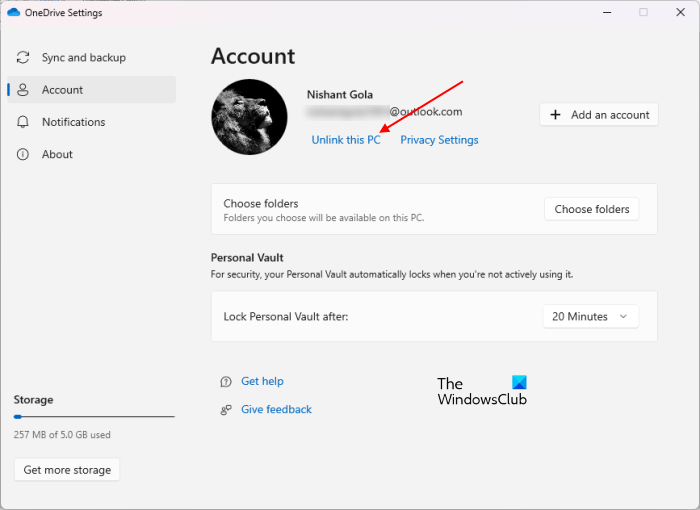
- टास्कबार के दाईं ओर वनड्राइव आइकन पर क्लिक करें।
- ऊपरी दाएं कोने में गियर आइकन पर क्लिक करें और चुनें समायोजन .
- चुनना जाँच करना और दबाएं इस कंप्यूटर को बंद कर दें .
- क्लिक खाता अक्षम करें पुष्टि विंडो में।
उपरोक्त चरणों को पूरा करने के बाद, आपको वनड्राइव क्लाउड में एक तिरछी रेखा दिखाई देगी। वनड्राइव स्थापना को फिर से शुरू करने के लिए उस पर क्लिक करें और नीचे दिए गए चरणों का पालन करें:
कैसे एक गूगल डॉक्टर को एक पीडीएफ लिंक करने के लिए
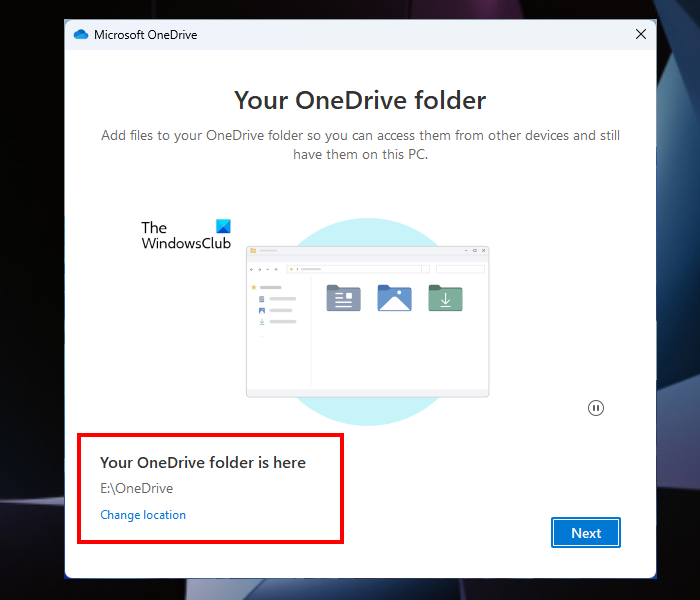
- अपना Microsoft खाता ईमेल पता दर्ज करें और क्लिक करें आने के लिए .
- अपना कूटशब्द भरें।
- पर क्लिक करें स्थान बदलें लिंक नीचे बाएँ।
- अन्य फ़ोल्डर का चयन करें और क्लिक करें अगला .
- क्लिक इस फ़ोल्डर का प्रयोग करें पुष्टि विंडो में।
अब देखें कि क्या समस्या बनी रहती है।
4] वनड्राइव को रीसेट करें
यदि OneDrive अभी भी क्रैश हो जाता है, तो OneDrive को रीसेट करें। यह क्रिया ज्यादातर मामलों में OneDrive की समस्याओं को ठीक करती है। इसलिए, OneDrive को रीसेट करने से क्रैश की समस्याओं को हल करने में भी मदद मिल सकती है।
5] वनड्राइव को अनइंस्टॉल और रीइंस्टॉल करें।
यदि उपरोक्त में से किसी भी समाधान से समस्या का समाधान नहीं हुआ है, तो अपने सिस्टम से OneDrive की स्थापना रद्द करें और उसका नवीनतम संस्करण स्थापित करें। आप आधिकारिक Microsoft वेबसाइट से OneDrive का नवीनतम संस्करण डाउनलोड कर सकते हैं।
मुझे उम्मीद है कि यहां दिए गए समाधानों से आपको समस्या का समाधान करने में मदद मिली होगी।
मैं OneDrive की समस्याओं को कैसे ठीक करूं?
OneDrive विभिन्न स्थितियों में भिन्न त्रुटि कोड प्रदर्शित करता है। इन त्रुटि कोडों के समाधान भी भिन्न हैं। प्रत्येक वनड्राइव त्रुटि कोड का एक अलग अर्थ और एक अलग कारण होता है। इसलिए, त्रुटि कोड का कारण जानकर, आप OneDrive त्रुटि कोड और समस्याओं को ठीक कर सकते हैं।
और पढ़ें : एक अनपेक्षित त्रुटि फ़ाइल को कॉपी होने से रोकती है।

![निर्दिष्ट नेटवर्क पासवर्ड सही नहीं है [फिक्स]](https://prankmike.com/img/network/BB/the-specified-network-password-is-not-correct-fix-1.jpg)





![गुम Microsoft टीम प्रविष्टि [संकल्प]](https://prankmike.com/img/teams/1E/microsoft-teams-recording-is-missing-solution-1.jpg)
![आपके कंप्यूटर का वीडियो कार्ड Roblox [फिक्स्ड] के अनुकूल नहीं है](https://prankmike.com/img/roblox/B7/your-computer-graphics-card-is-not-compatible-with-roblox-fixed-1.png)






